S'applique à : Fireboxes Gérés sur le Cloud
Geolocation est un service de sécurité permettant au Firebox de détecter l'emplacement géographique des connexions en provenance et à destination votre réseau. Pour les Fireboxes gérés sur le cloud, vous pouvez activer et configurer Geolocation de manière à bloquer l'accès en provenance et à destination d'emplacements spécifiques.
Ajouter une Action Geolocation
L'action Geolocation par défaut ne bloque aucun pays. Vous pouvez configurer plusieurs actions Geolocation et attribuer une action spécifique à chaque stratégie.
Afin que le service Geolocation s'applique au trafic transitant via le Firebox, il doit également être activé dans les stratégies de pare-feu. Pour plus d'informations sur les paramètres de la stratégie, consultez Configurer les Services de Sécurité dans une Stratégie de Pare-feu.
Pour ajouter une action Geolocation :
- Sélectionnez Configurer > Périphériques.
- Sélectionnez un Firebox géré sur le cloud.
L'état et les paramètres du Firebox sélectionné s'affichent. - Cliquez sur Configuration du Périphérique.
La page Configuration du Périphérique affiche les services de sécurité WatchGuard Cloud. - Cliquez sur la mosaïque Geolocation.
La page Geolocation s'ouvre.

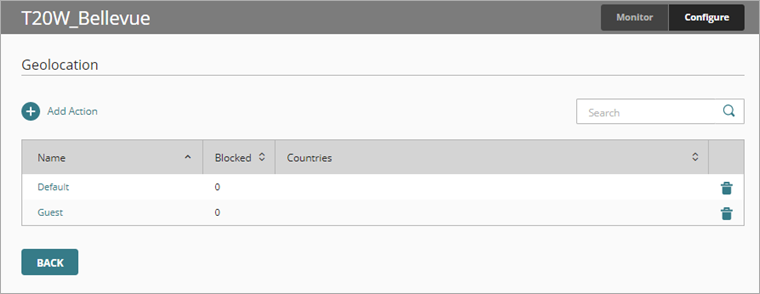
- Cliquez sur Ajouter une Action.
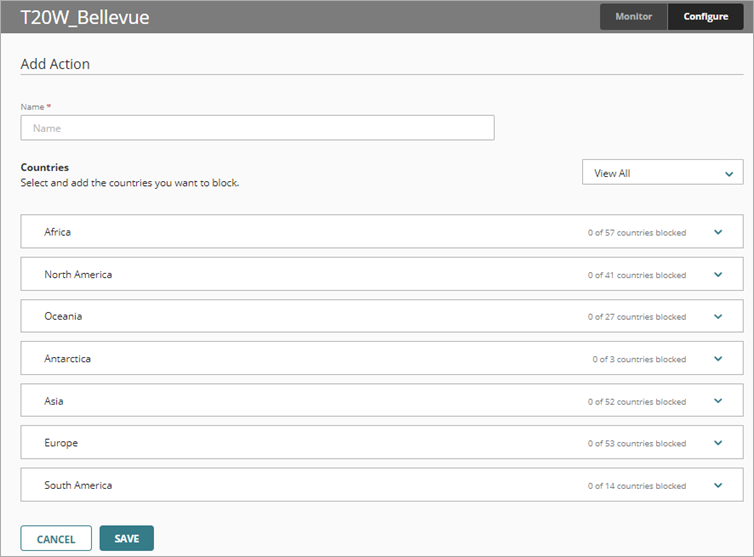
- Dans la zone de texte Nom, saisissez le nom de l'action.
- Pour afficher les pays de chaque continent, cliquez sur
 .
.
Vous pouvez utiliser le filtre situé en haut à droite pour filtrer les pays afin de : Tout Afficher, Afficher les Pays Bloqués ou Afficher les Pays Autorisés. - Pour autoriser ou bloquer un pays, en face de celui-ci, cliquez sur
 puis sélectionnez Autoriser ou Bloquer.
puis sélectionnez Autoriser ou Bloquer.
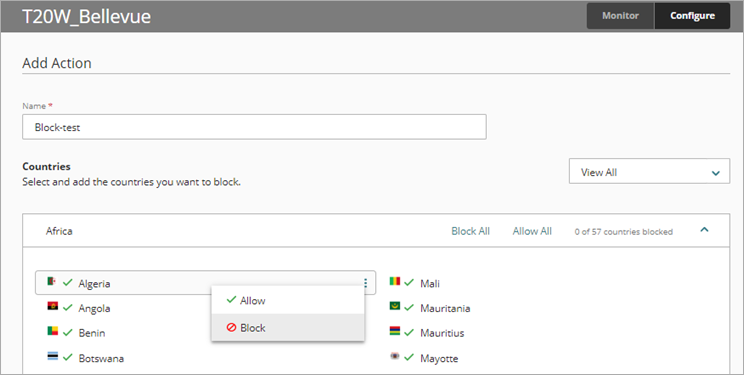
- Pour enregistrer l'action sur le cloud, cliquez sur Enregistrer.
Pour supprimer une action existante, sur la page Geolocation, cliquez sur sur la ligne de l'action que vous souhaitez supprimer.
sur la ligne de l'action que vous souhaitez supprimer.